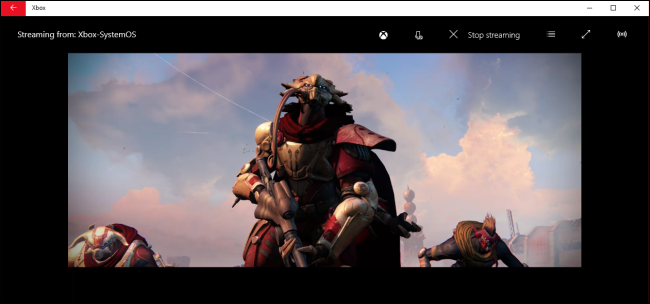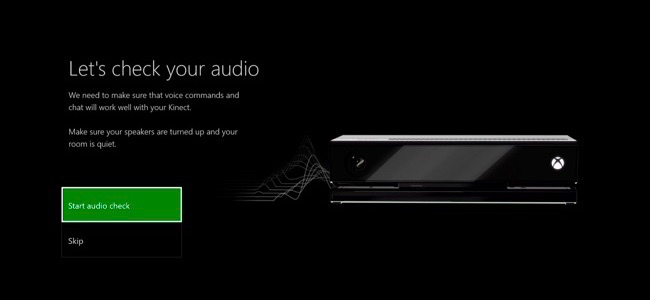Spoločnosť Microsoft znížila počet televízorov Xbox Oneod svojho uvedenia na trh, ale Xbox One stále ponúka užitočnú televíznu integráciu. Je to dokonca vylepšené: Na sledovanie televízie už nepotrebujete káblové ani satelitné predplatné. Televízor môžete zadarmo sledovať pomocou antény.
Ak máte konzolu Xbox One, mali by ste vážne zvážiť nastavenie integrácie televízie. Microsoft jednoznačne strávil týmito vecami veľa času.
Čo budete potrebovať
súvisiace: Ako získať televízne kanály HD zadarmo (bez platenia za kábel)
Na vašom konzole Xbox One môžete sledovať tradičnú televíziu jedným z dvoch spôsobov:
- S káblovým alebo satelitným predplatným: Ak máte káblovú alebo satelitnú televíziu, môžetemôžete pripojiť váš Xbox One k vašej káblovej skrinke. Všetko pripojíte tak, aby Xbox One ovládal vašu káblovú skrinku vysielaním infračervených signálov, a môžete sledovať televíziu priamo na vašom Xbox One.
- S anténou: Ak neplatíte za televíziu, môžete teraz použiť symbolanténa na sledovanie bezplatného bezdrôtového (OTA) TV na vašom Xbox One. Potrebujete iba adaptér. Jediným oficiálne podporovaným adaptérom v USA a Kanade je digitálny televízny tuner Hauppauge pre Xbox One. Dodáva sa so základnou anténou, ale možno budete potrebovať lepšiu anténu na príjem silnejšieho signálu v závislosti od vzdialenosti od miestnych vysielacích staníc (ďalšie informácie nájdete v tejto príručke). Pre ostatné krajiny spoločnosť Microsoft vyrába svoj vlastný „digitálny televízny tuner Xbox One“. Nepýtajte sa nás, prečo spoločnosť Microsoft nevytvára svoj vlastný tuner pre USA a Kanadu.
Samozrejme, existujú aj iné spôsoby, ako sledovať videána vašom Xbox One. Môžete používať aplikácie zo služieb ako Netflix, Hulu, Amazon a HBO. K dispozícii je tiež televízia Sling, ktorá vám prostredníctvom internetu streamuje televízne kanály. Tieto aplikácie už nevyžadujú predplatné služby Xbox Live Gold, ako tomu bolo v čase vydania Xbox One. Za každú službu, ktorú chcete sledovať, budete však musieť zaplatiť predplatné.
Ako nastaviť integráciu TV na Xbox One
Ak chcete všetko nastaviť, otvorte na svojom Xbox One aplikáciu OneGuide. Tu sa nachádzajú funkcie televízora Xbox One a je k nim prístup z tejto aplikácie.
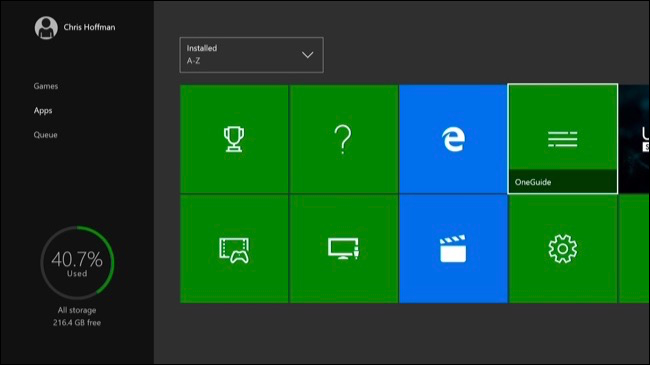
OneGuide vás môže nasmerovať na aplikácie pre služby, ako sú YouTube a Netflix. Ak však nebudete vyzvaní, môžete stlačiť tlačidlo ponuky a vybrať možnosť „Nastaviť živú televíziu“.

Zobrazí sa výzva na nastavenie kábla alebo satelitualebo televízny prijímač USB. Ak máte káblovú alebo satelitnú skrinku, budete musieť namiesto kábla priamo do televízora zapojiť kábel HDMI zo svojej káblovej alebo satelitnej skrinky do zadnej časti konzoly Xbox One. Ak máte tuner USB TV, musíte pripojiť tuner USB k jednému z portov USB na vašom Xbox One - buď k jednému z dvoch na prednej strane jedného na boku - a pripojiť anténu k tomuto USB tuner.
Potom vyberte možnosti „Nastavenie káblovej alebo satelitnej skrinky“ alebo „Nastavenie televízneho prijímača USB“.
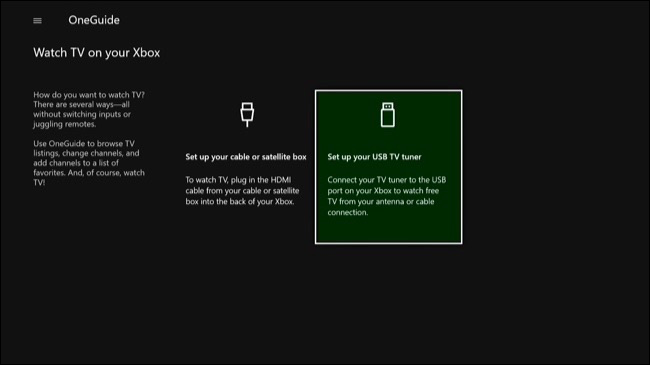
Ak nastavujete káblovú alebo satelitnú skrinku, váš Xbox One sa pokúsi nájsť vstup HDMI a vyzve vás na potvrdenie, aby rozpoznal správne zariadenie.
Zriaďujete však bezdrôtové televízne vysielanie,zobrazí sa výzva na zadanie PSČ. OneGuide potom nájde sprievodcu miestnymi kanálmi vo vašej oblasti, takže vie, čo sa hrá na vašich blízkych kanáloch. Potom vyhľadá kanály v okolí, ktoré môžete prijímať, s čistým signálom.
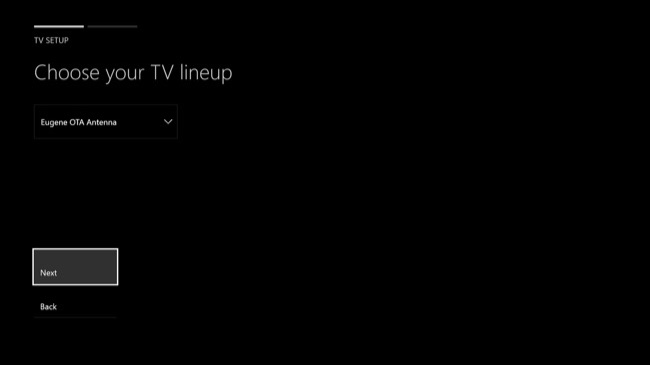
Ďalej si môžete zvoliť, či chcete pozastaviť živé televízne vysielanie. To vám umožní pozastaviť, pretočiť dozadu a rýchlo vpred až do 30 minút živého televízneho vysielania. Zdá sa, že funguje automaticky, ale váš Xbox One skutočne iba nahráva televízor na pozadí, takže ho môžete bez problémov sledovať. Zaberá to 4 GB miesta na pevnom disku, ale je to užitočná funkcia, ktorú by ste mali nechať zapnutú, pokiaľ zúfalo nepotrebujete miesto. Túto možnosť môžete kedykoľvek zmeniť v nastaveniach aplikácie OneGuide.

súvisiace: 48 Hlasové povely Kinect, ktoré môžete používať na svojom Xbox One
Ak máte Kinect, zobrazí sa výzvanastaviť televíznu integráciu. Váš Xbox One môže zapnúť televízor, keď poviete „Xbox, On“ a hlasitosť televízora môžete ovládať pomocou hlasových príkazov Kinect. Vyžaduje si to Kinect, pretože samotný Kinect bude vysielať infračervené (IR) signály do vášho televízora, aby ho zapol a ovládal jeho hlasitosť. Váš Kinect vysiela rovnaké televízne signály ako diaľkový ovládač televízora.
Musíte to urobiť pomocou sprievodcua poskytnúť značku svojho televízora. Potom sa pokúsi odoslať do televízora príkazy na stlmenie, zvýšenie a zníženie hlasitosti. Budete musieť povedať, Xbox One, či signály, ktoré poslal boli úspešné, pretože to nemá žiadny spôsob vedieť.
Ak Kinect nemôže komunikovať so zariadením domáceho kina, možno budete potrebovať predlžovací kábel IR.

Po dokončení sa zobrazí otázka, či chcete nechať svoj televízny program Xbox One sledovať sledované televízne programy, aby vám mohol poskytnúť prispôsobené odporúčania v aplikácii Xbox OneGuide. To závisí od teba.

Potom môžete zvoliť svoje „štartovacie nastavenie“ - váš Xbox One sa môže začať pozerať na televíziu alebo v predvolenom nastavení prejsť na domovskú dosku. Potom sa vytvorí televízna integrácia.

Ako pozerať televízor na vašom Xbox One
súvisiace: Ako Snap aplikácie a multitask na vašom Xbox One
Ak chcete sledovať televíziu, stačí otvoriť aplikáciu OneGuide. Potom môžete pomocou ovládača Xbox One alebo hlasových príkazov Kinect ovládať prehrávanie televízora a prepínať medzi kanálmi. Môžete tiež otvoriť ponuku OneGuide a vybrať „TV Listings“, aby ste si mohli pozrieť úplného sprievodcu TV.
Televízor sa dá prichytiť vedľa hry, ktorú hráte, takže môžete súčasne sledovať televíziu a hrať hru. Na zachytenie aplikácie OneGuide stačí použiť funkciu prichytenia Xbox One.

Microsoft údajne pracuje na funkcii DVR, ktorá vám umožní nahrávať relácie a prehrávať ich neskôr. Táto funkcia bude pravdepodobne fungovať iba s OTA TV prostredníctvom antény.
(aktualizovať: Microsoft oznámil, že funkcia DVR je teraz k dispozícii„Pozdržané“ pre predvídateľnú funkciu krátko po uverejnení tohto článku. Pokiaľ spoločnosť Microsoft neoznámi ďalšiu zmenu plánov, neboli by sme prekvapení, ak by funkcia DVR nebola nikdy uvedená na trh.)